Το Twitch είναι μια καταπληκτική πλατφόρμα για streamers που θέλουν να προσεγγίσουν ένα ευρύτερο κοινό μεταδίδοντας το αρχικό τους περιεχόμενο στους χρήστες του Twitch. Ωστόσο, ορισμένοι που χρησιμοποιούσαν το Twitch για να παρακολουθούν τις αγαπημένες τους ταινίες ανέφεραν ότι άρχισαν να λαμβάνουν το σφάλμα 'Σφάλμα φόρτωσης δεδομένων' σε ροές και το αποτέλεσμα είναι ότι η ροή απλά δεν θα φορτωθεί.
Υπάρχουν μερικές λύσεις σε αυτό το πρόβλημα που ήταν αρκετά διαβόητο για κάποιο χρονικό διάστημα και φαίνεται ότι το σφάλμα έχει να κάνει με τον νέο ιστότοπο Beta Τράβηγμα κυκλοφόρησε το οποίο φέρεται να ήταν γεμάτο σφάλματα. Αυτό το πρόβλημα είναι επίσης ένα από τα σφάλματα που συνοδεύουν την ενημέρωση, οπότε ακολουθήστε τα παρακάτω βήματα για να απαλλαγείτε από το πρόβλημα.
Αλλά προτού προχωρήσετε με τις λύσεις, βεβαιωθείτε ότι ο ιστότοπος Twitch λειτουργεί και λειτουργεί. Μπορείτε να χρησιμοποιήσετε το DownDetector ιστότοπος για το σκοπό αυτό.

Ελέγξτε το Twitch στο DownDetector
Λύση 1: Απενεργοποιήστε το AdBlock
Η ενεργοποίηση του AdBlock κατά τη χρήση ορισμένων ιστότοπων μπορεί να επηρεάσει τη λειτουργικότητα του ιστότοπου, ειδικά εάν ο ιστότοπος βασίζεται σε διαφημίσεις ως πηγή εσόδων του. Το Twitch φαίνεται να έχει πρόβλημα με AdBlock δεδομένου ότι η απενεργοποίησή του έχει διορθώσει αυτό το πρόβλημα για αμέτρητους χρήστες. Το AdBlock είναι μια χρήσιμη επέκταση που πρέπει να έχετε, αλλά πρέπει να είστε ενήμεροι για το γεγονός ότι ορισμένοι ιστότοποι απλά δεν θα σας επιτρέψουν να το χρησιμοποιήσετε.
Microsoft Edge:
- Ανοιξε στο πρόγραμμα περιήγησης και κάντε κλικ στο τρεις οριζόντιες τελείες πάνω δεξιά στο πρόγραμμα περιήγησης. Αυτό θα ανοίξει το αναπτυσσόμενο μενού.
- Κάντε κλικ στο Επεκτάσεις και αφαιρώ οτιδήποτε θεωρείτε ύποπτο, ειδικά εάν προστέθηκαν πρόσφατα. Τέλος, εντοπίστε το Επέκταση AdBlock και απενεργοποιήστε το για να επιλύσετε το σφάλμα.

Απενεργοποιήστε το AdBlock στο Microsoft Edge
Google Chrome:
- Ανοιξε Google Chrome και επικολλήστε τον ακόλουθο σύνδεσμο στη γραμμή διευθύνσεων στο επάνω μέρος του παραθύρου του προγράμματος περιήγησης:
chrome: // επεκτάσεις /
- Εντοπίστε το Επέκταση AdBlock σε αυτό το παράθυρο και καθιστώ ανίκανο αποεπιλέγοντας το πλαίσιο ελέγχου δίπλα του και μπορείτε ακόμη και να το διαγράψετε κάνοντας κλικ στο εικονίδιο Κάδος απορριμμάτων στη δεξιά πλευρά της οθόνης.

Απενεργοποιήστε το AdBlock στο Google Chrome
Σαφάρι:
- Ανοιξε τα δικα σου Σαφάρι πρόγραμμα περιήγησης και κάντε κλικ στο μενού Safari.
- Κάντε κλικ στο Προτιμήσεις… και μεταβείτε στο Επεκτάσεις καρτέλα που θα πρέπει να εμφανίζει όλες τις επεκτάσεις που είναι εγκατεστημένες στο πρόγραμμα περιήγησής σας.

Ανοίξτε τις Προτιμήσεις για το Safari
- Εντοπίστε το AdBlock επέκταση, αλλά προσέξτε όλες τις ύποπτες επεκτάσεις που ενδέχεται να αντιμετωπίσετε.
- Αφαιρώ το σημάδι επιλογής δίπλα στο ' Ενεργοποίηση επέκτασης AdBlock Πλαίσιο για να το απενεργοποιήσετε, αλλά είναι καλύτερο να το απεγκαταστήσετε κάνοντας κλικ σε αυτήν την επιλογή.
Mozilla Firefox:
- Αντιγραφή και Επικόλληση τον ακόλουθο σύνδεσμο στη γραμμή διευθύνσεων του Mozilla Firefox:
σχετικά με: addons
- Μεταβείτε στο Επεκτάσεις ή Πίνακας εμφάνισης και προσπαθήστε να εντοπίσετε το Επέκταση AdBlock .
- Διαγράφω κάνοντας κλικ στο κουμπί Κατάργηση και επανεκκινήστε το πρόγραμμα περιήγησής σας, εάν σας ζητηθεί.

Απενεργοποιήστε το AdBlock στον Firefox
Λύση 2: Απενεργοποιήστε τον ιστότοπο Beta στο Twitch
Δεδομένου ότι ο ιστότοπος Beta έφερε πολλά προβλήματα στους χρήστες και φαίνεται ότι η λειτουργικότητά του είναι εξαιρετικά αμφισβητήσιμη, είναι ίσως το καλύτερο αν απενεργοποιήσετε τον ιστότοπο Beta και επιστρέψετε στον αρχικό ιστότοπο για τώρα, έως ότου το Twitch κυκλοφορήσει μια σταθερή έκδοση. Η εναλλαγή δεν πρέπει να είναι δύσκολη και αποτελείται από αρκετά σύντομα βήματα:
- Ανοιξε το Τράβηγμα ιστοσελίδα και Κάντε κλικ ο μενού χρήστη στην επάνω δεξιά γωνία.
- Το μενού πρέπει να επεκταθεί και θα πρέπει να μπορείτε να δείτε το Beta ιστότοπος επιλογή. Μπορείτε απλά αποεπιλέξτε και ο ιστότοπος θα πρέπει να σας ανακατευθύνει στην παλιά έκδοση του ιστότοπου σε σύντομο χρονικό διάστημα.
Λύση 3: Προσθέστε την 'ζωντανή' επέκταση στο σύνδεσμο που προσπαθείτε να χρησιμοποιήσετε
Αυτή η μέθοδος είναι περισσότερο μια λύση που θα πρέπει να χρησιμοποιήσετε έως ότου η εταιρεία αποφασίσει να επιλύσει το πρόβλημα πιο αποτελεσματικά. Φαίνεται ότι η προσθήκη 'ζωντανής' στο τέλος του συνδέσμου της ροής που προσπαθείτε να δείτε διορθώνει το πρόβλημα εύκολα. Το μόνο πρόβλημα είναι ότι θα πρέπει να το κάνετε συχνά. Ο καλύτερος τρόπος είναι να χρησιμοποιήσετε αυτήν τη μέθοδο στην ενότητα 'παρακάτω' και να προσθέσετε σελιδοδείκτη για μελλοντική αναφορά.
- Κυβερνώ στην ακόλουθη σελίδα ή σε άλλη σελίδα, εάν αντιμετωπίζετε προβλήματα με ένα συγκεκριμένο μέρος του ιστότοπου. Μπορείτε επίσης να το χρησιμοποιήσετε Σύνδεσμος για ταχύτερη πρόσβαση.
- Κάντε κλικ στο γραμμή διεύθυνσης στο πρόγραμμα περιήγησης που χρησιμοποιείτε και επεξεργασία το τελευταίο μέρος του συνδέσμου προσθέτοντας ' /ζω '. Ο σύνδεσμος πρέπει τώρα να έχει την εξής μορφή:
https://www.twitch.tv/directory/following/live

- Προσπαθήστε πρόσβαση τη σελίδα 'Ακολουθώντας' τώρα.
- Αν θέλεις σελιδοδείκτης αυτόν τον σύνδεσμο, ανοίξτε το στο πρόγραμμα περιήγησής σας και κάντε κλικ στο εικονίδιο με το αστέρι που πρέπει να βρίσκεται κοντά στη γραμμή διευθύνσεων ανεξάρτητα από το πρόγραμμα περιήγησης που χρησιμοποιείτε. Επιβεβαιώστε ότι θέλετε να προσθέσετε αυτόν τον ιστότοπο στο Μπάρα σελιδοδεικτών και συνεχίστε.
Εάν εξακολουθείτε να αντιμετωπίζετε προβλήματα με το Twitch, τότε μπορείτε να χρησιμοποιήσετε την εφαρμογή Twitch Mobile. Επίσης, προσπαθήστε να ανοίξετε το Twitch σε ιδιωτική / ανώνυμη κατάσταση του προγράμματος περιήγησής σας. Εάν δεν λειτουργεί τίποτα, απεγκαταστήστε / εγκαταστήστε ξανά το πρόγραμμα περιήγησής σας.
Ετικέτες ρεύμα τράβηγμα σφάλμα συστροφής Διαβάστε 3 λεπτά














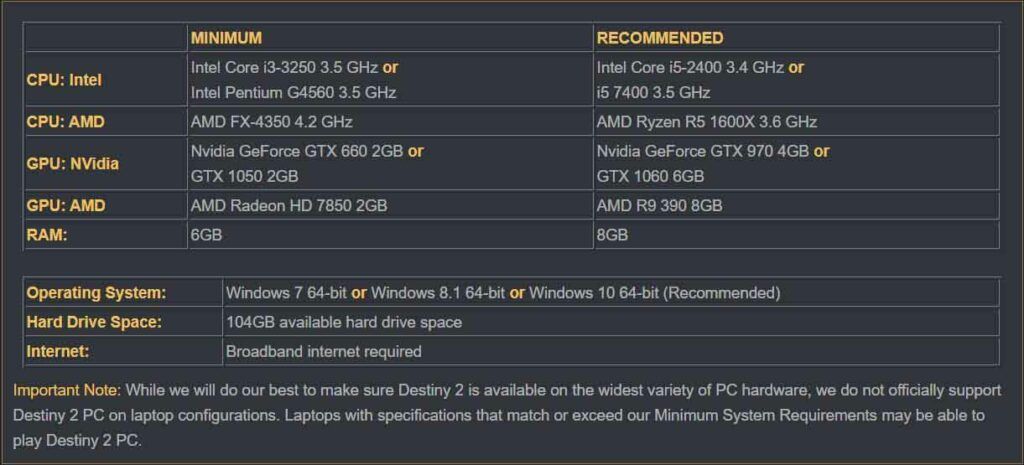

![«Ελέγξτε το PIN και δοκιμάστε να συνδεθείτε ξανά» Σφάλμα σύζευξης Bluetooth στα Windows 10 [FIXED]](https://jf-balio.pt/img/how-tos/48/check-pin-try-connecting-again-bluetooth-pairing-error-windows-10.png)






